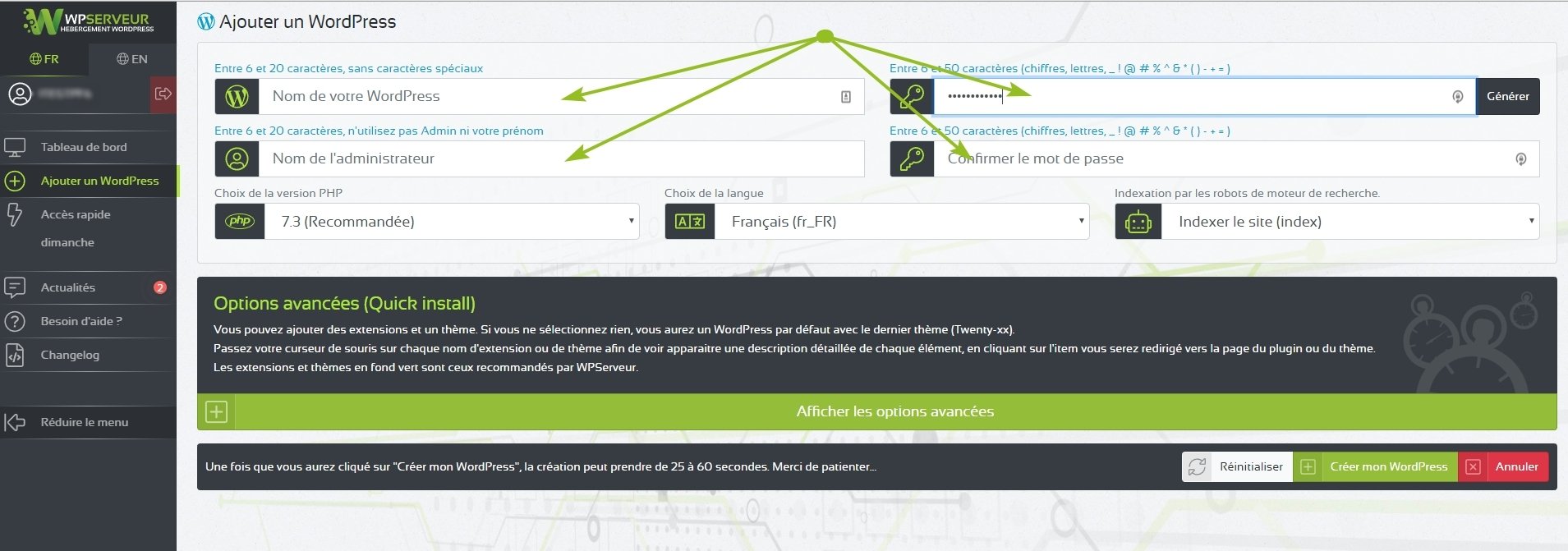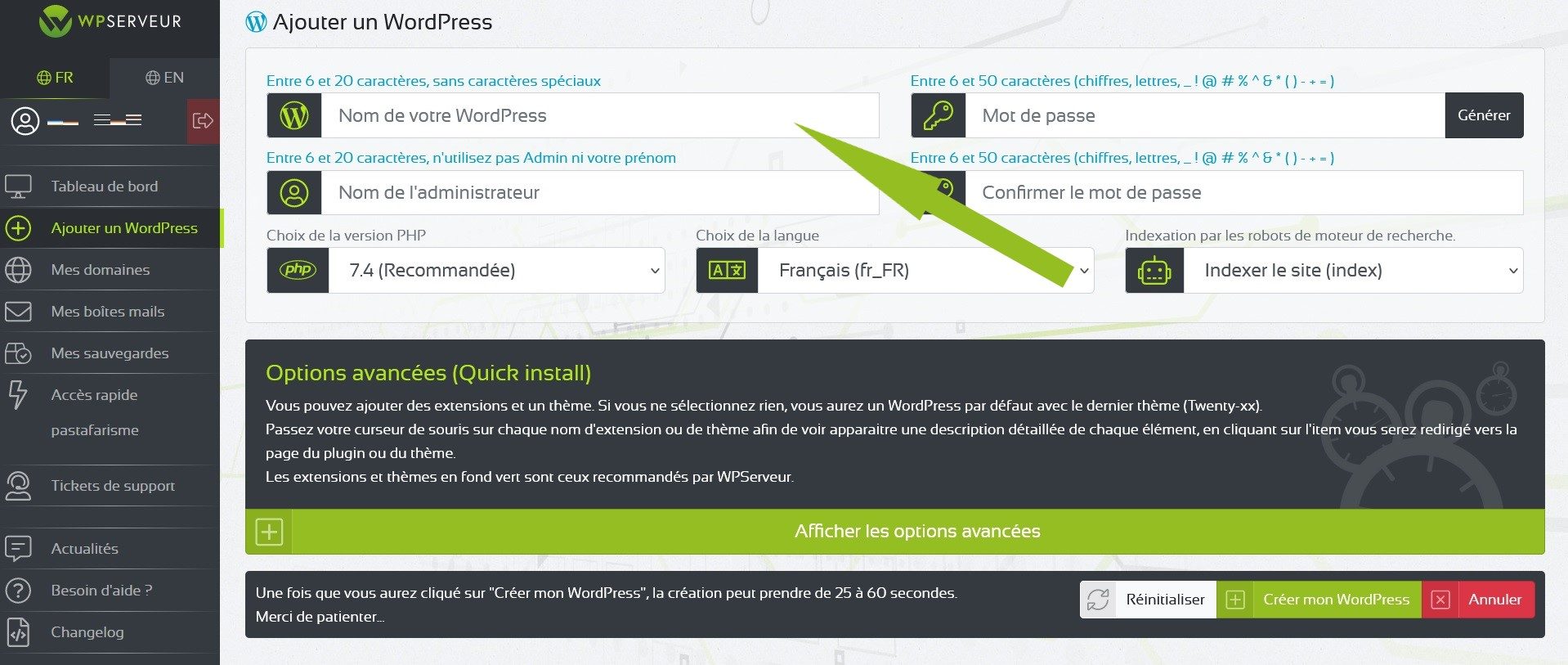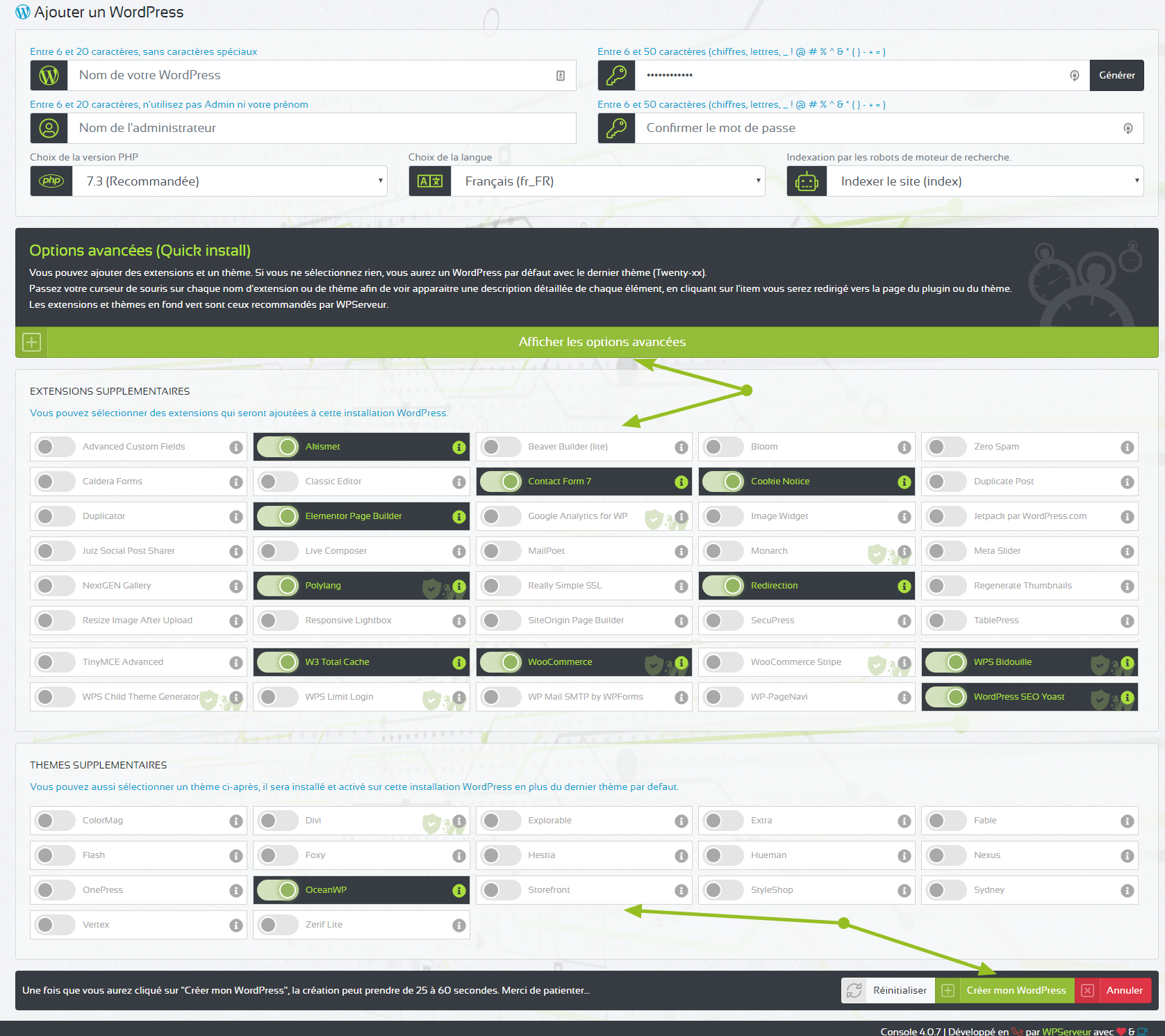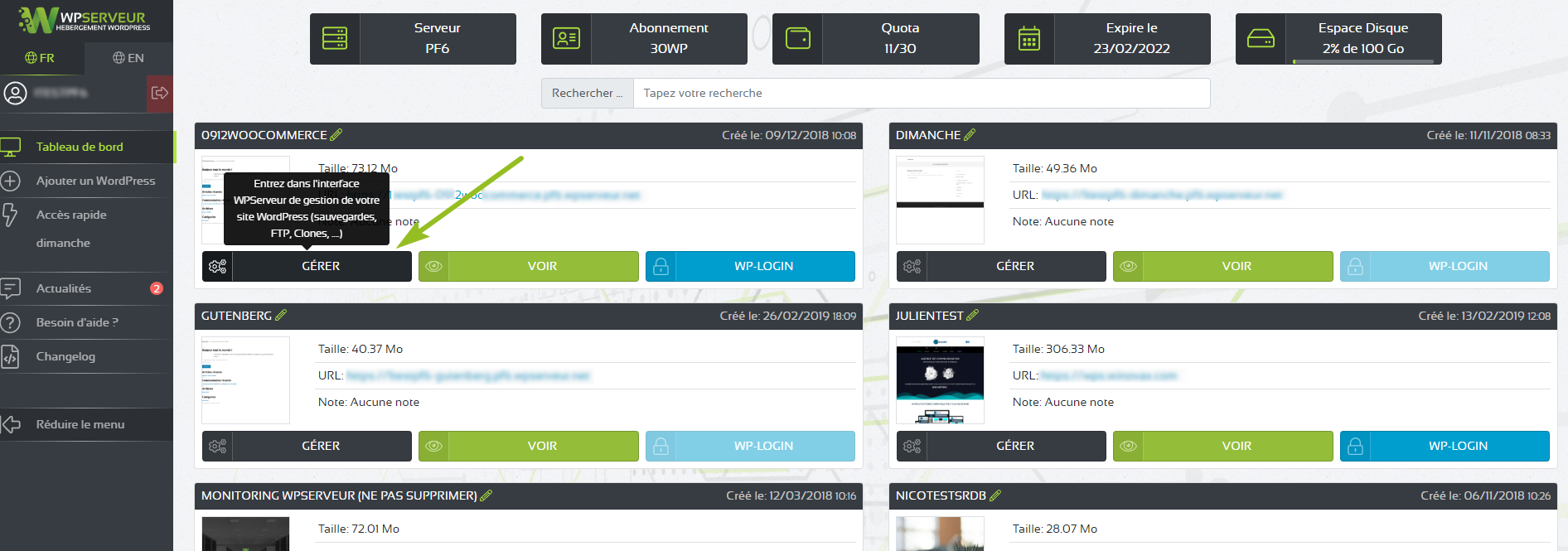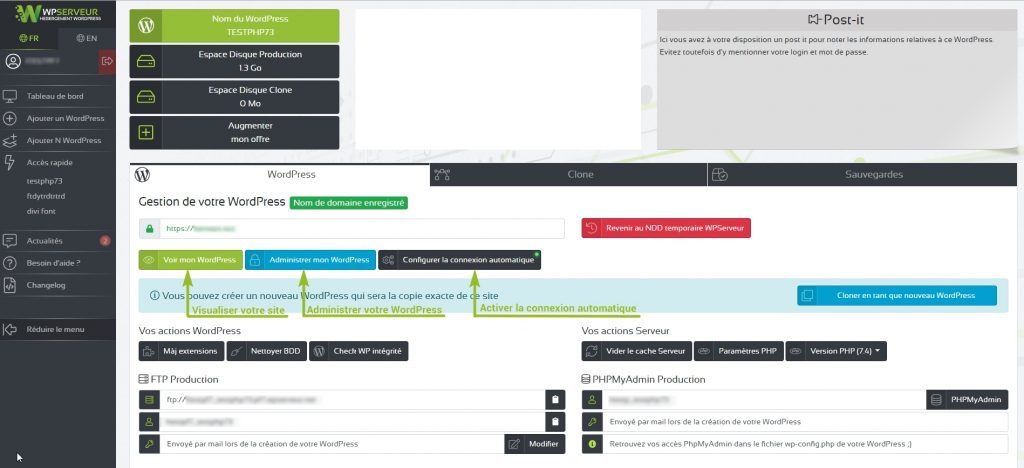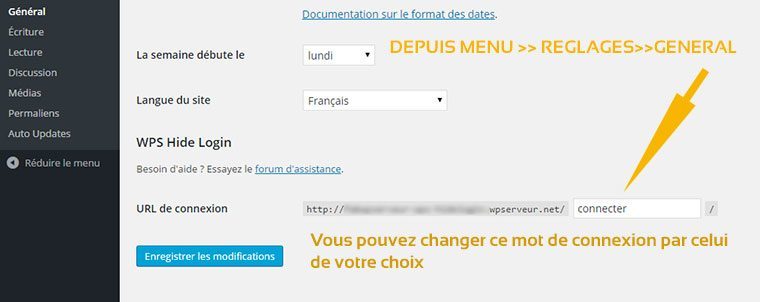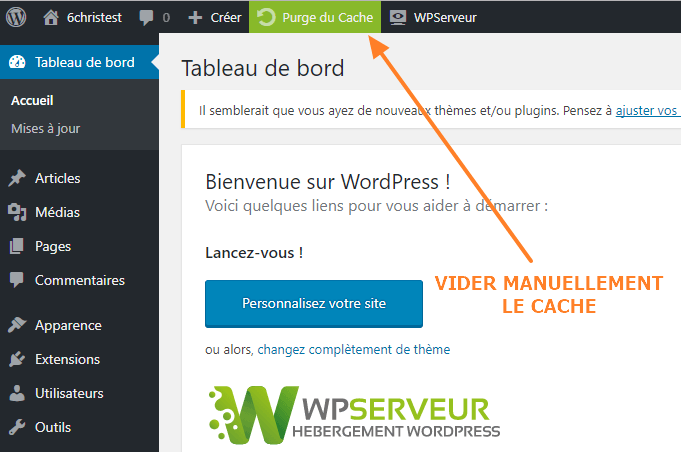WPServeur vous permet d'ajouter un WordPress optimisé en un seul clic (voir nos optimisations de base). Pour commencer, une fois sur votre console cliquez sur "Ajouter un WordPress" :
Vous allez maintenant voir une page complète pour la création de votre WordPress, vous devrez choisir le nom de votre WordPress, le nom de l'administrateur ainsi que le mot de passe :
Nommez bien vos WordPress !
Il est nécessaire de nommer convenablement vos WordPress lors de leur création.
Ne donnez pas de nom similaire à vos WordPress. Surtout au niveau des premiers caractères. Pour des raisons de sécurité et d’ergonomie, il est préférable de bien différencier vos WordPress. Par exemple, nous vous conseillons de nommer vos sites 1domaine plutôt que domaine1.
Ensuite vous aurez la possibilité de sélectionner des plugins et un thème, qui seront automatiquement installés et activés sur votre WordPress grâce à notre système QuickInstall (En savoir plus) :
Dès que vous serez prêt(e), cliquez sur le bouton "Créer mon WordPress" afin de lancer l'installation :) Une fois que le WordPress est créé (de 25 à 35 secondes), un message de succès apparaît et vous informe que l'opération s'est déroulée correctement. Vous verrez une icône de chargement, une fois celle-ci disparue, la page va se recharger et vous verrez votre nouvelle installation WordPress. Vous recevrez également un email avec toutes les informations concernant ce WordPress (URL, URL de login, Mot de passe, codes FTP, PhpMyAdmin…). Cliquez sur le bouton "Gérer".
Vous pouvez alors accéder à votre WordPress en cliquant sur le bouton "Voir mon WordPress" et vous rendre sur la page de connexion à l'administration en cliquant sur le bouton "Administrer mon WordPress".
Connectez-vous sur votre WordPress et changer votre URL de connexion via le menu Réglages => Général en bas de page :
Votre WordPress n'a pas besoin de plugin de cache. En effet, votre serveur utilise NGINX, c'est pourquoi vous avez un bouton "Purge du cache" sur votre tableau de bord et dans votre barre d'admin. Il n'est pas nécessaire de vider le cache manuellement (sauf pour vos modifications CSS) car NGINX se purge automatiquement à chaque création/changement de pages ou d'articles.